
EdgeのIEモードをグループポリシーで配布しようとしたらハマった
お久しぶりです。@peto335です。
今回は、EdgeのIEモード検証時の話です。グループポリシー配布で盛大にハマったので、教訓として残しておきます。ハマった原因はただの設定ミスです。
世の中は、Windows11どうする?という話題の中、遅れてる感は否めませんがやっていきます。
EdgeのIEモードについては以下のサイトを参考に設定しました。手順も参考サイトのままです。
参考サイト
では以降、手順とその際にハマった点を紹介します。
1.ポリシーファイルを取得
・サイトにアクセスし、以下3つを選択、「ポリシーファイルを取得」をクリックします。
選択する項目(今回以下を選択しました)
・チャネル :安定版94
・ビルド番号 :94.0.992.38
・プラットフォーム:Windows 64bit

・取得したファイルを解凍すると以下のようになっています。

2.ADサーバにポリシーファイルを配置
・ADサーバに解凍したポリシーファイルを配置します。
(1)解凍したフォルダから以下のファイルをADサーバの指定の場所にコピー
・windows¥admx¥msedge*.admx
→C:\Windows\PolicyDefinitionsフォルダへ
・windows¥admx¥ja-JP¥msedge*.adml
→C:\Windows\PolicyDefinitions\ja-JPフォルダへ
(2)グループポリシーの管理を開き、適応させるOUを右クリックし、「このドメインにGPOを作成し、このコンテナーにリンクする」をクリック

(3)グループポリシーの管理用テンプレートにEdgeの項目が追加されている事を確認

3.グループポリシーを設定
グループポリシーを設定していきます。
(1)[コンピューターの構成]-[管理用テンプレート]-[Microsoft Edge]-[エンタープライズモードサイトリストマネージャーのツールへのアクセスを許可する]で[有効]を選ぶ。
(2)[コンピューターの構成]-[管理用テンプレート]-[Microsoft Edge]-[エンタープライズモードサイトリストを構成する]で[有効]を選びつつ、サイト一覧ファイルのパスを指定する。
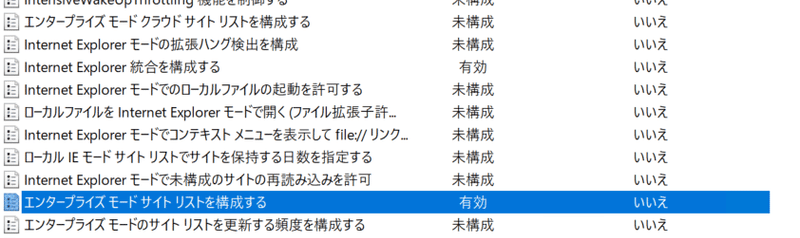
(3)[コンピューターの構成]-[管理用テンプレート]-[Microsoft Edge]-[Internet Explorer統合を構成する]で[有効]を選びつつ、動作モードとして[Internet Explorerモード]を選ぶ。

※サイトリストはADのSYSVOL直下に配置しました。サイトリスト作成の方法はこちらのサイトをご確認ください。
4.端末にグループポリシーを適用
・OUに検証用PCを参加させます。
5.確認方法
・検証機でMicrosoftEdgeを起動し、URL欄に以下2つを入力しそれぞれ確認します。
①edge://policyでポリシーの適用を確認
②edge://compat/enterpriseでサイトリストの読み込みが出来ているか確認
上記を実施し適用が確認できない場合は、コマンドプロンプトを起動し、以下のコマンドを実行してグループポリシーを強制的に適応します。
(2時間程度経てば、gpupdateしなくても自動で適用されました。)
gpupdate /force
gpupdate実施後はEdgeを起動し、ポリシーが適用できているか再度確認します。
しかし・・・
と、ここまではなんてこと無い手順なのですが、何度やってもサイトリストの読み込みができませんでした。gpupdateもして、そのログも解析したのですが、エラーも見当たりません。ということで手順を始めから確認し直しました。
発見・・・
なんと、グループポリシー設定時に
「エンタープライズモードサイトリストを構成する」にサイトリストを設定していたつもりだったのですが、「エンタープライズモードクラウドサイトリストを構成する」にサイトリストを設定している事が判明しました。名前似てるぅぅぅぅ!
エンタープライズモードサイトリストを構成するにサイトリストを設定し直したところ、グループポリシーの適用に成功しました。

まとめ
手順はよく読みましょう。思い込みは良くないと改めて思いました。困ったら初めに戻る。
最後まで読んでいただきありがとうございました。
この記事が気に入ったらサポートをしてみませんか?
